Utilizzo app - per il dipendente
La app Rilevazione Presenze presenta molte funzioni: le principali riguardano l'atto della timbratura in entrata e in uscita.
Dopo aver scaricato l’app da Google Play o da App Store o da AppGallery, a seconda del proprio sistema operativo, bisognerà avviare la app che di default chiederà se si è "Dipendenti/Collaboratori" o "Titolari d'Azienda".
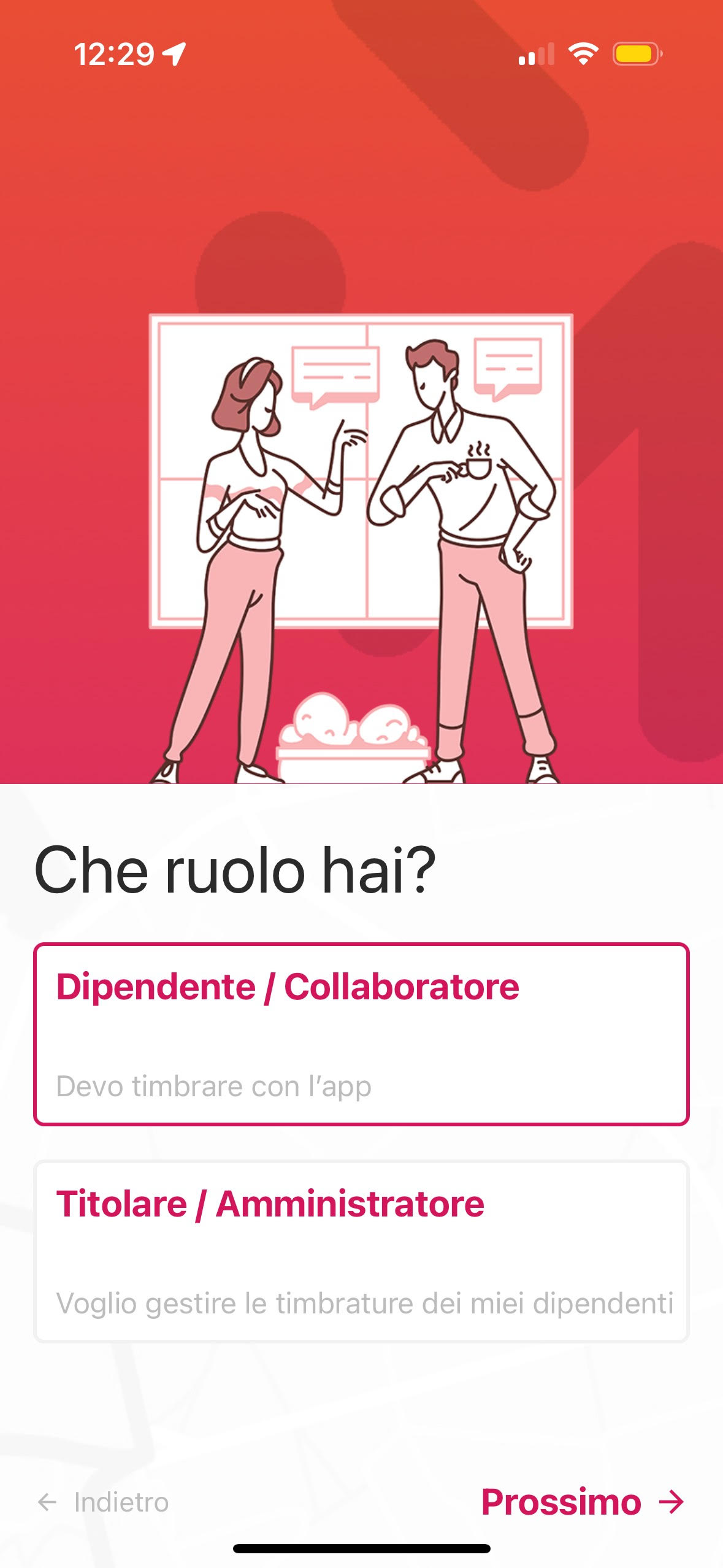
Clicchiamo su "Dipendenti/Collaboratori"
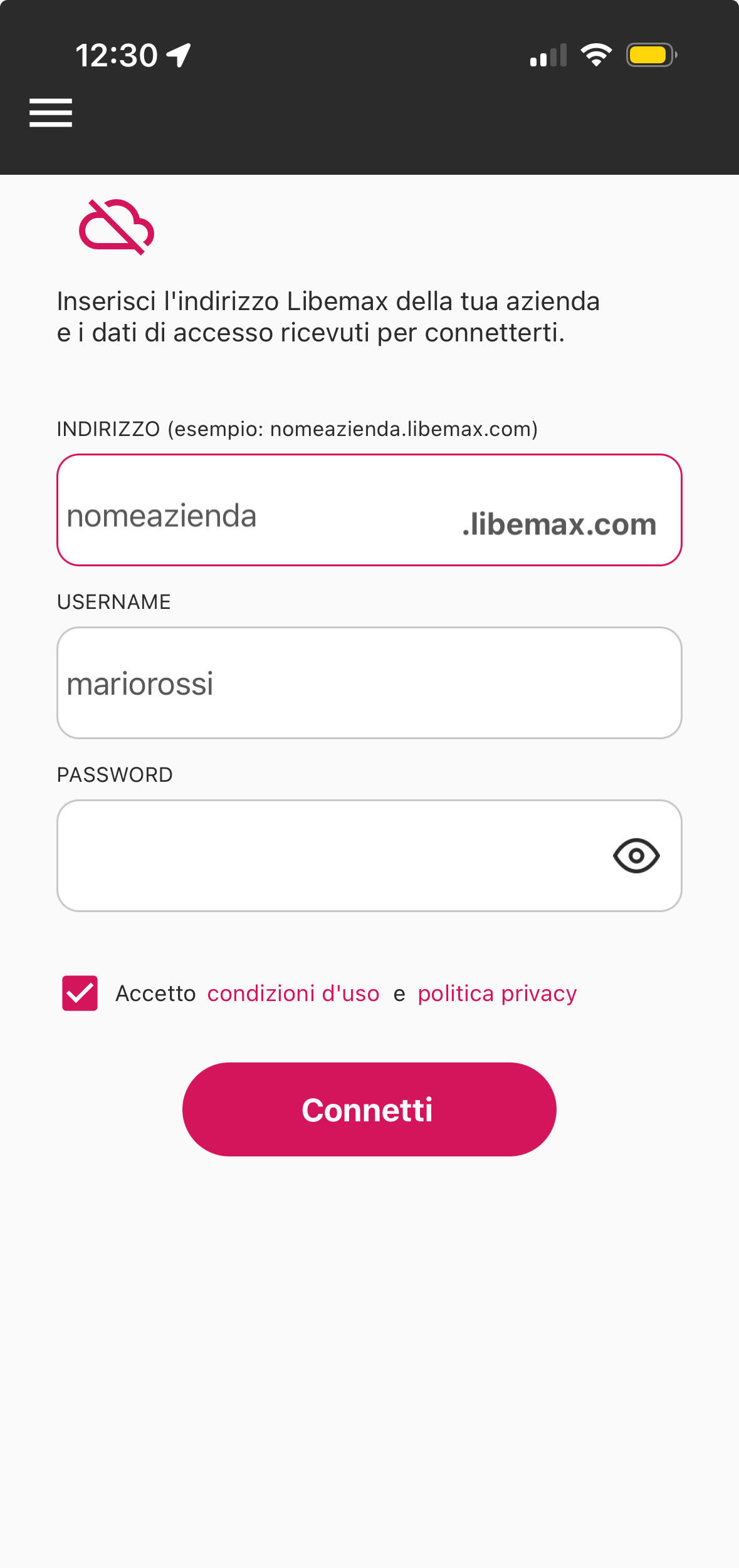 In quest'area si deve inserire l’indirizzo Libemax e le credenziali fornite tramite e-mail al momento dell'iscrizione. Una volta effettuato l'accesso tramite il proprio username e password, l’app chiederà di sincronizzare i dati, eseguire la sincronizzazione cliccando sull'apposito tasto
In quest'area si deve inserire l’indirizzo Libemax e le credenziali fornite tramite e-mail al momento dell'iscrizione. Una volta effettuato l'accesso tramite il proprio username e password, l’app chiederà di sincronizzare i dati, eseguire la sincronizzazione cliccando sull'apposito tasto
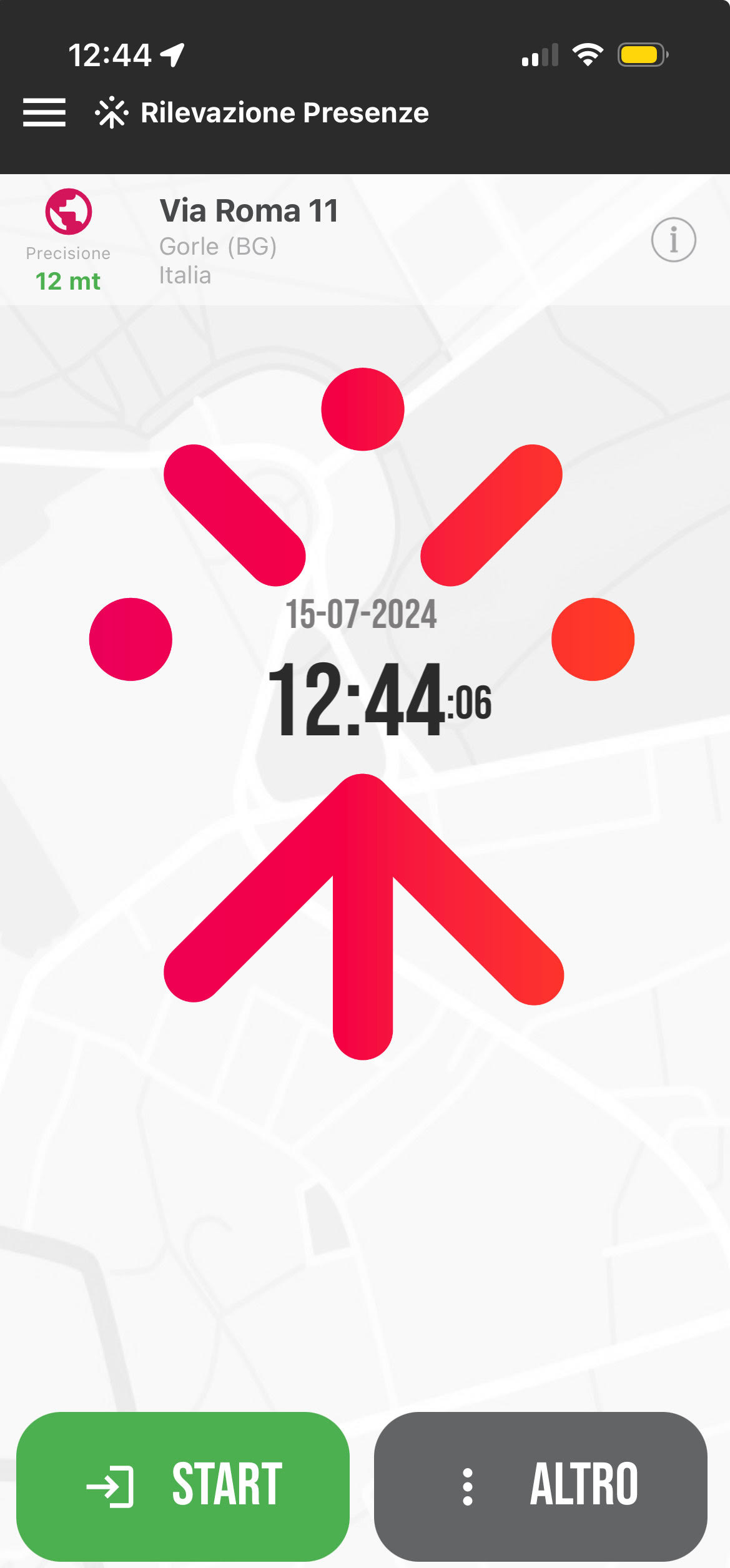
Fatto questo, si torna alla schermata iniziale in automatico.
Questa schermata mostra l'ora corrente e la posizione in cui ci si trova. Se la posizione non dovesse essere corretta, basta fare clic sull'icona a forma di “mondo” per aggiornarla.
Per effettuare la prima timbratura occorre premere su “Start”: a questo punto il dispositivo invierà orario e posizione al pannello di amministrazione. L’orario e la posizione vengono inviate SOLO in questa fase e nella fase di timbratura di uscita (STOP). Per il resto del tempo e senza interventi specifici, l’app non invierà né condividerà i dati relativi alla posizione del dipendente, al fine di tutelarne la privacy e per non gravare sulla durata della batteria del dispositivo.
Il sistema chiederà la metodologia di "Start", se con GPS, QR Code o Tag, successivamente se non è presente il clienti default, il sistema fa scegliere il cliente presso cui si sta svolgendo il lavoro: anche da quest'area si può aggiungere un nuovo cliente (se si hanno i permessi per farlo).
Una volta selezionato il cliente, l’app registrerà la timbratura di entrata. Quando il lavoro sarà terminato, basterà premere il tasto “Stop”: da questa schermata si possono aggiungere una descrizione dell’attività, come un report del lavoro svolto, selezionare un’attività, caricare allegati e firme digitali.
Selezionando la voce “Visualizza foglio intervento dopo invio” sarà possibile visualizzare subito il foglio presenza. Deciso se e cosa allegare, basta premere su “Invia”. La timbratura è stata registrata, ora è possibile visualizzare il foglio presenza e, se lo si desidera, inviarlo via e-mail al cliente, condividerlo su Whatsapp o stamparlo direttamente dal proprio smartphone.
In chiusura, è bene ricordare una funzionalità che ci risparmia qualche grattacapo: in caso ci si dimentichi di timbrare la sera e alla mattina si trovi il dispositivo che sta ancora tenendo traccia del tempo trascorso, non è consigliabile premere semplicemente Stop, altrimenti, con grave detrimento della propria credibilità, sembrerebbe che si sia lavorato tutta la notte: per questo motivo e per ovviare a situazioni spiacevoli apparentemente senza uscita, gli sviluppatori della app Rilevazione presenze hanno ideato il pulsante “Ho dimenticato di fare stop” che permette di sbloccare la timbratura, facendo sì che non vengano inviati orario e posizione, permettendo però di chiudere la timbratura.
